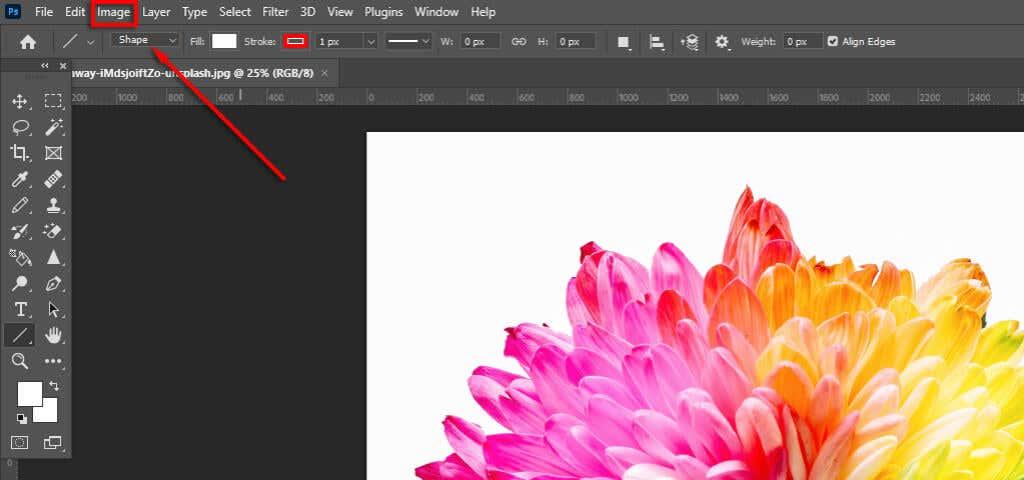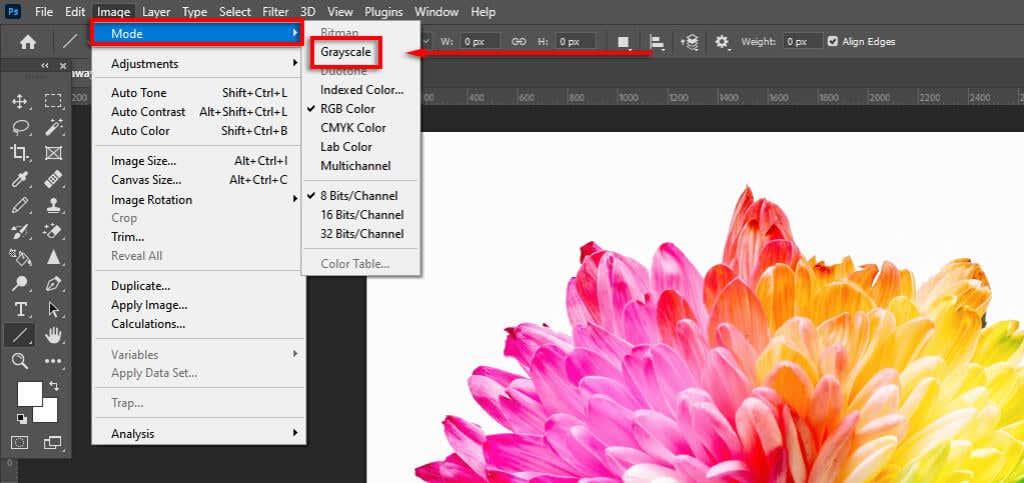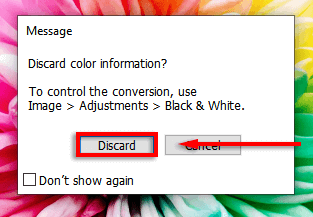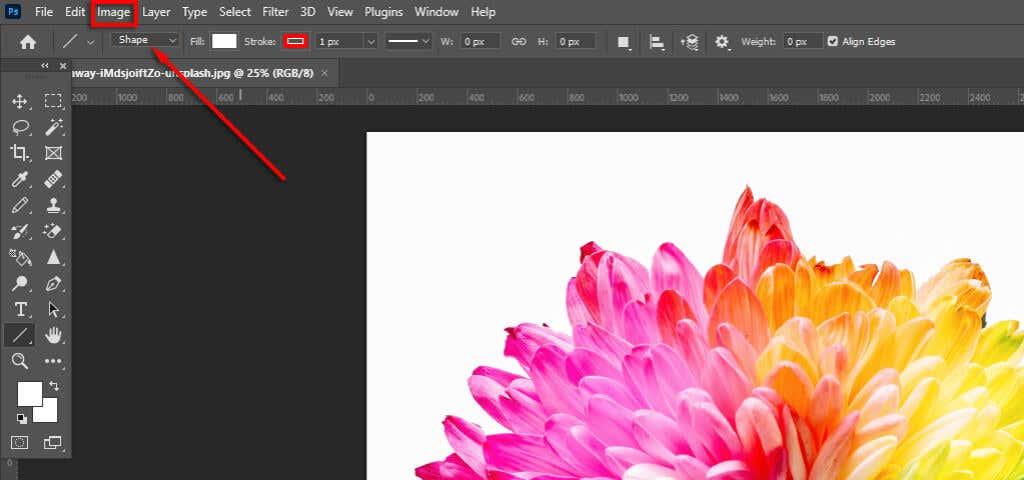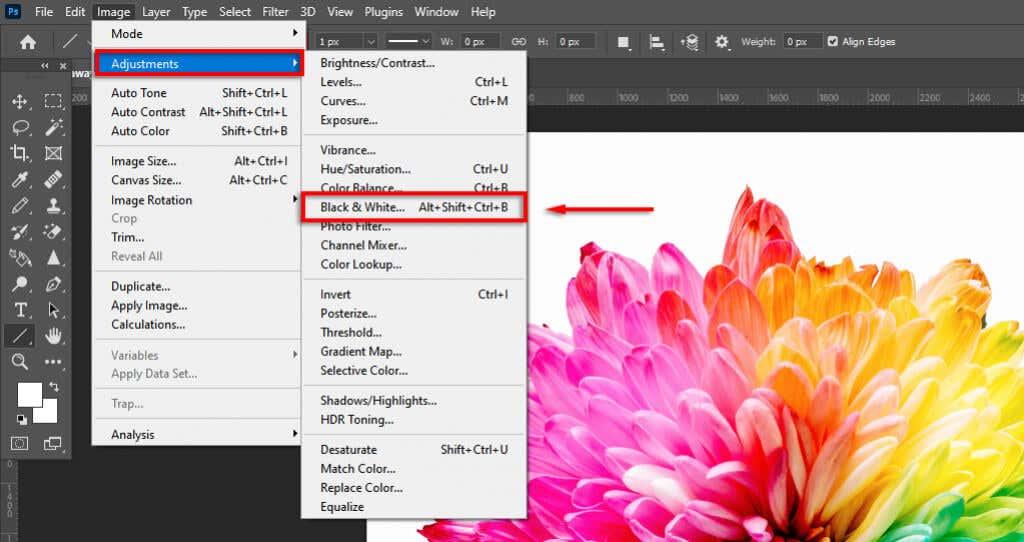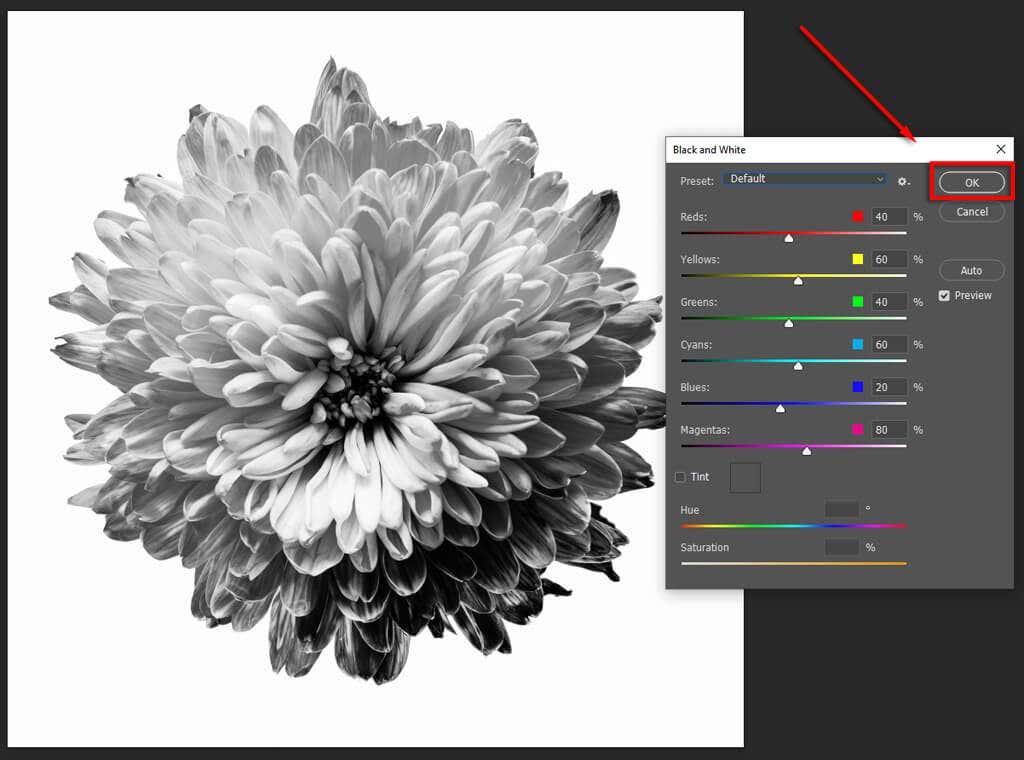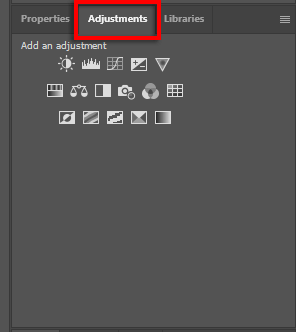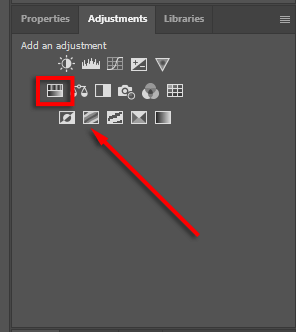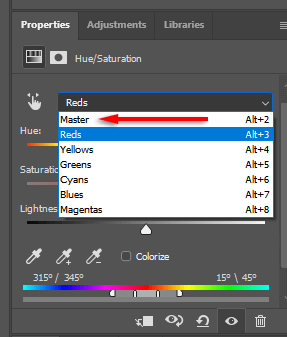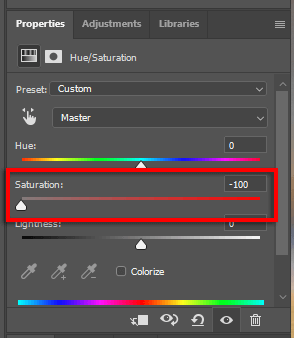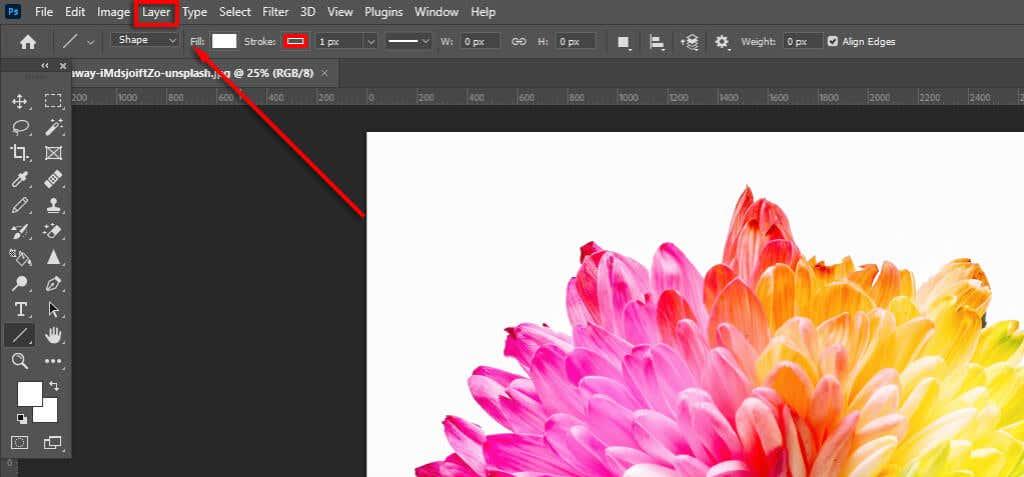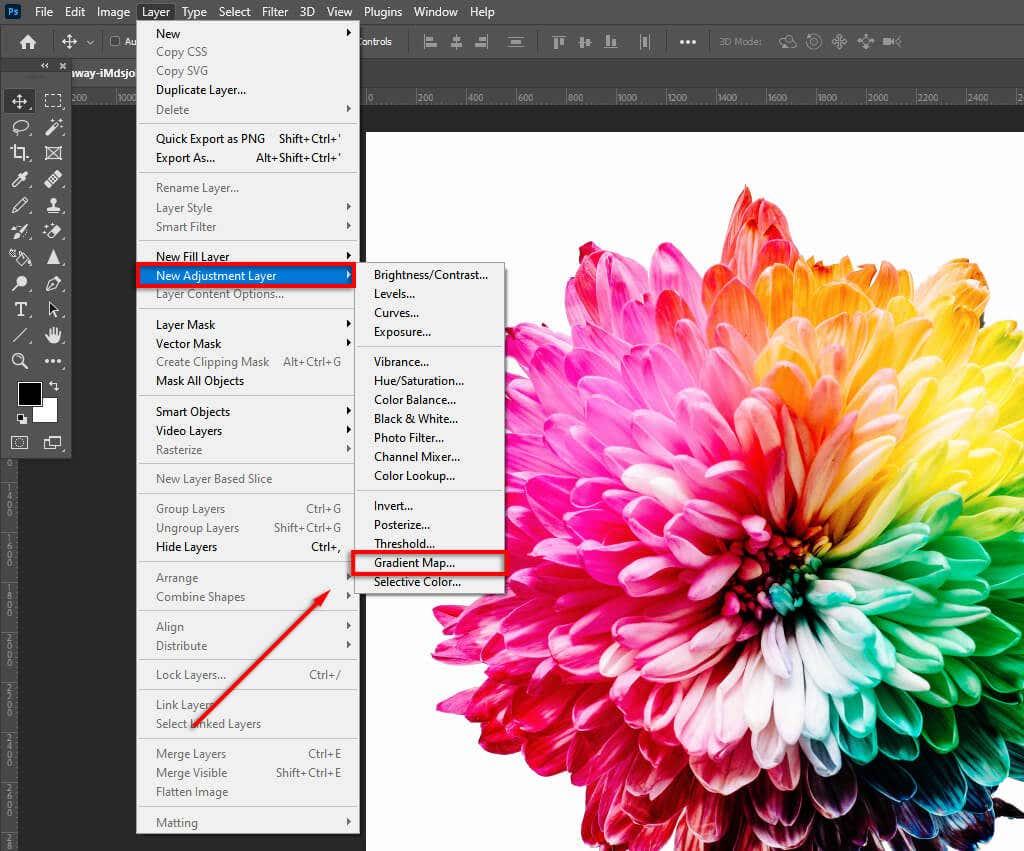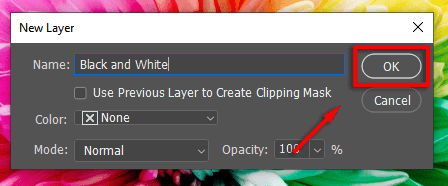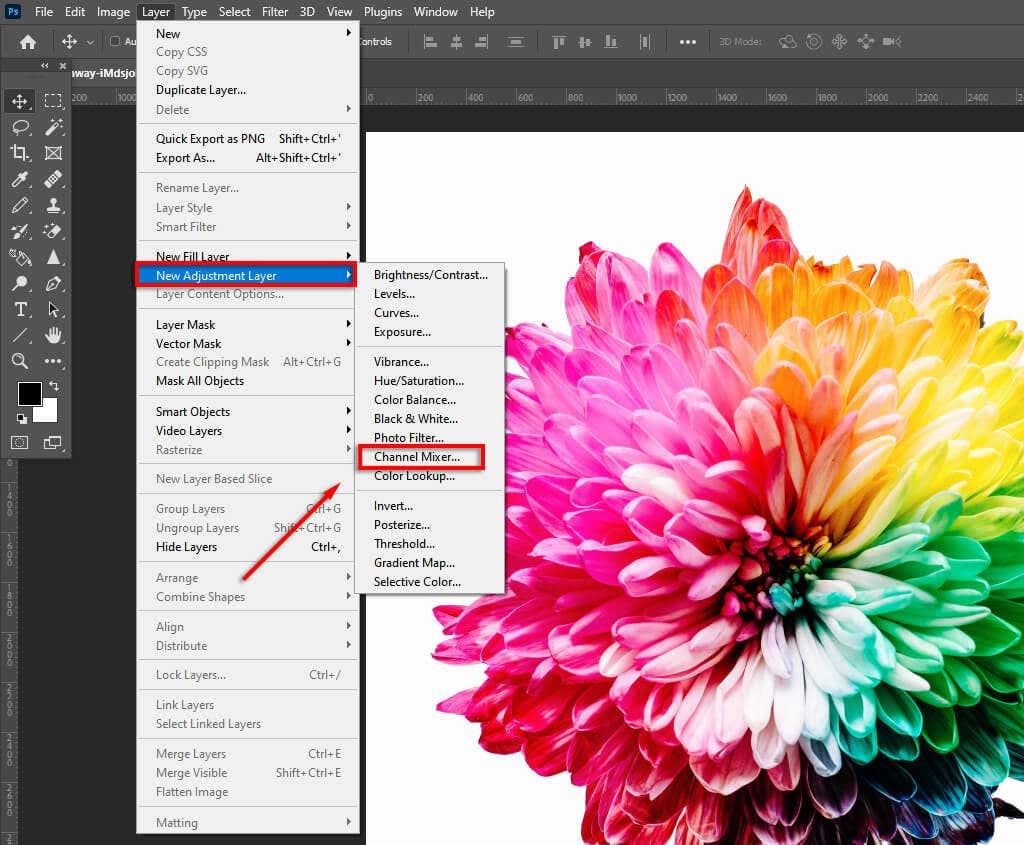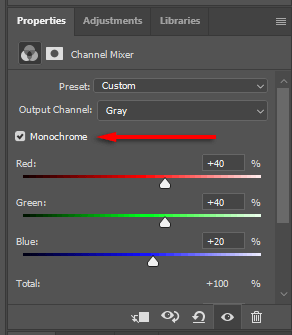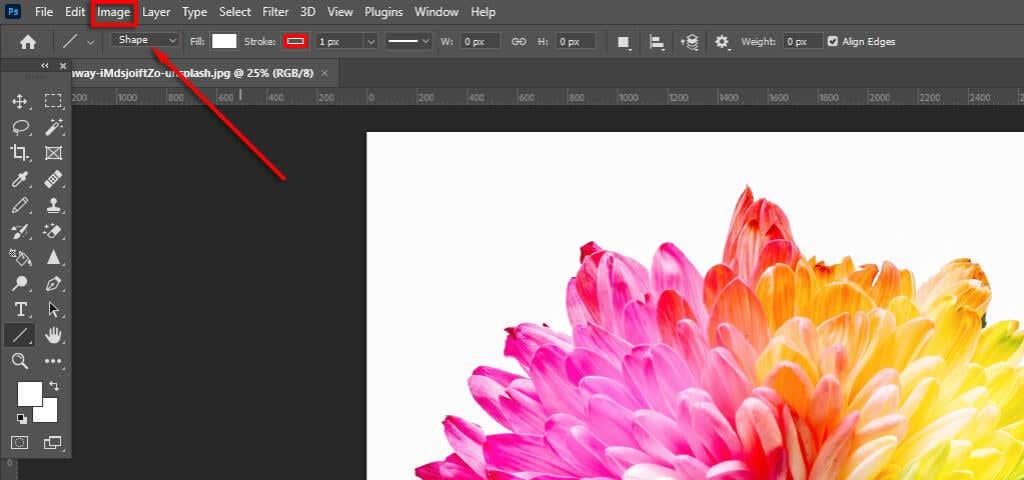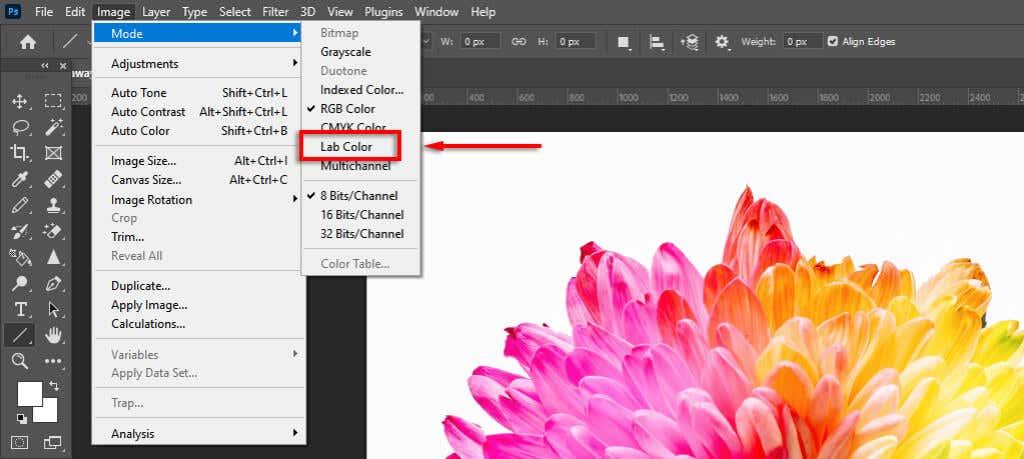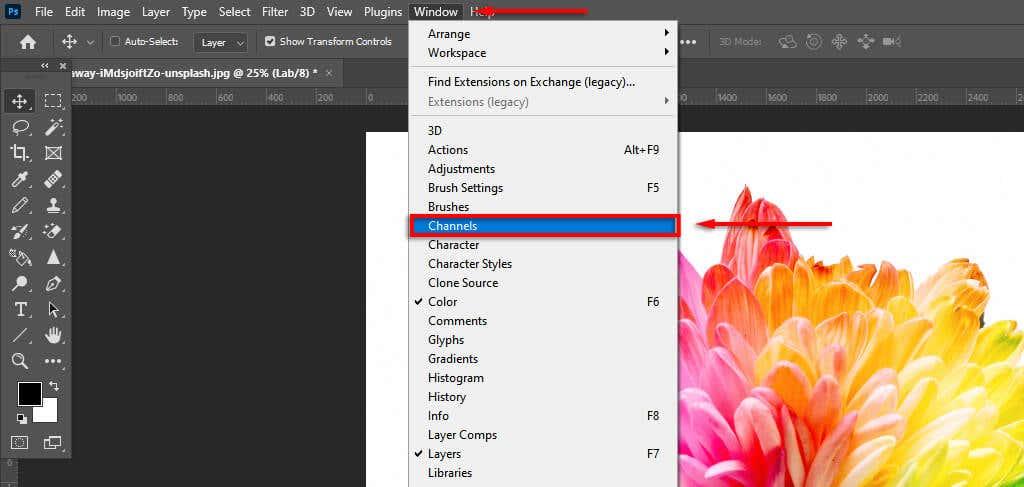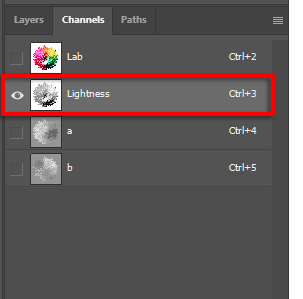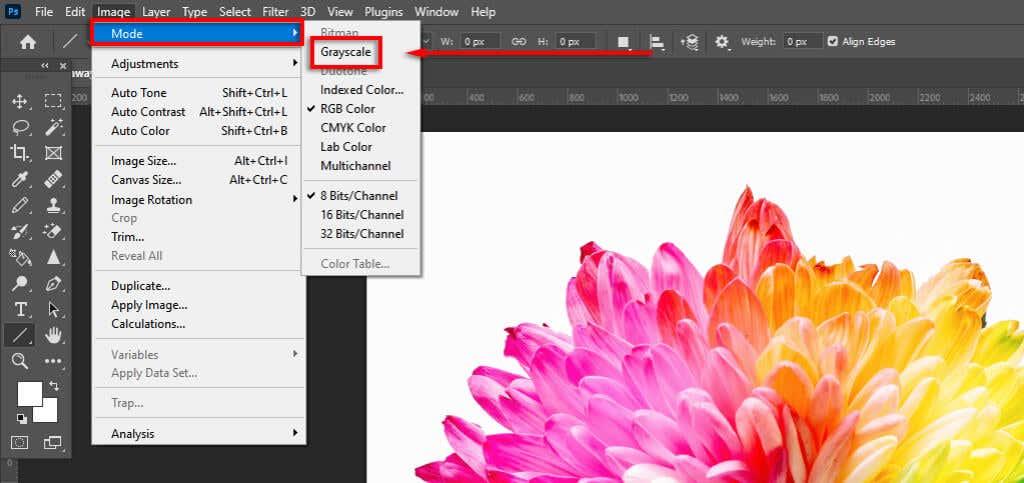Иако је то била прва врста фотографије, црно-бела фотографија остаје популарна естетика. Док неке платформе попут Инстаграма пружају унапред подешене поставке које вам помажу да слику направите црно-белом, друге не. Овде долазе програми за уређивање слика попут Адобе Пхотосхоп ЦЦ.
У овом туторијалу за Пхотосхоп, показаћемо вам шест токова посла које можете да користите за претварање било које слике у боји у црно-белу користећи Пхотосхоп на Мац-у или Виндовс-у.

Како направити црно-белу слику
Ево шест метода за претварање ваше слике у боји у црно-белу.
Метод 1: Користите нијансе сиве
Пхотосхоп сада има функцију која аутоматски претвара ваше слике у сиве. Проблем са овом методом је што је деструктиван , тако да не можете подесити засићеност и осветљеност сваке боје након конверзије.
Да бисте користили ову функцију:
- Отворите фотографију у боји коју желите да конвертујете.
- Кликните на Слика .
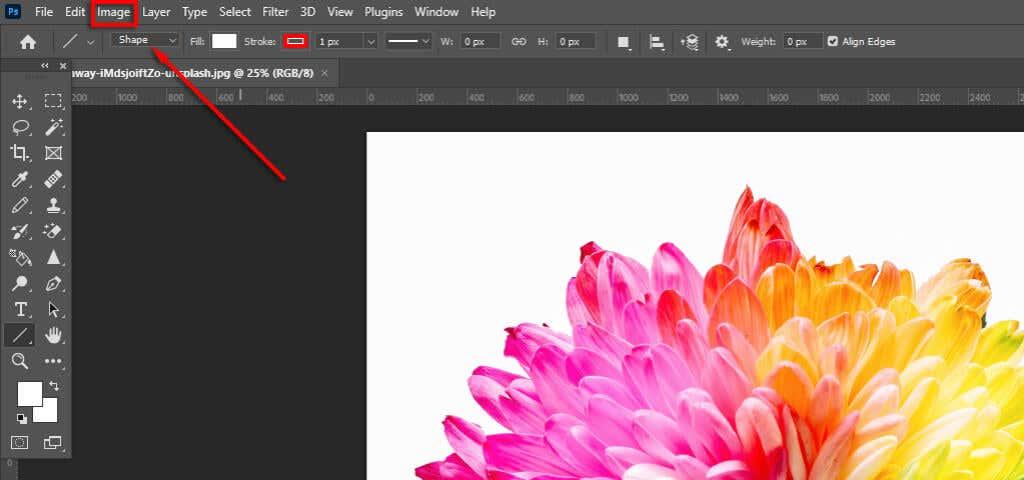
- Кликните на Режим > Нијансе сиве .
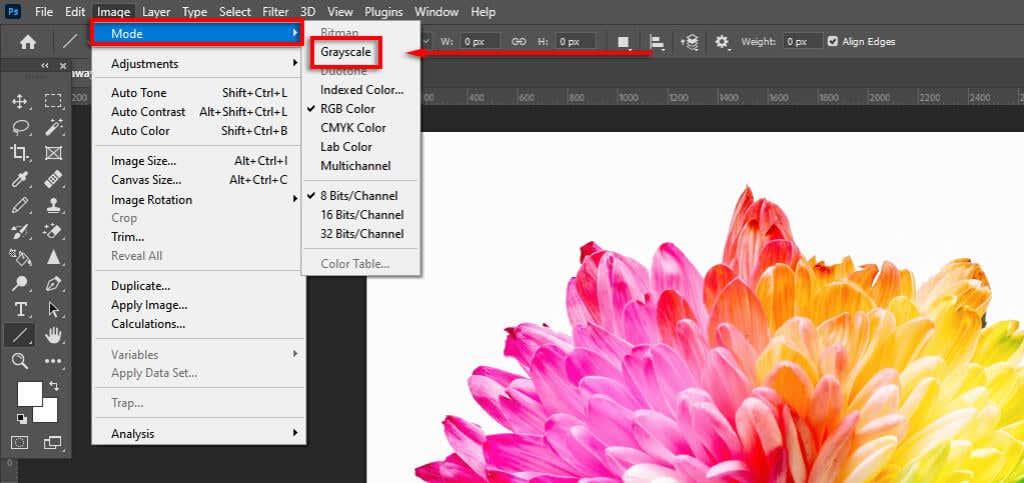
- Отвориће се дијалог са питањем да ли желите да одбаците информације о боји. Изаберите Одбаци .
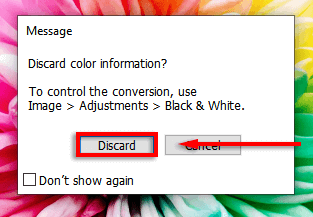
Напомена: Овој функцији можете приступити и са панела Својства тако што ћете кликнути на падајући мени поред Режим и изабрати Нијансе сиве .
Метод 2: Направите слику црно-бело користећи слој за подешавање црно-белих
Други начин за претварање слике у сиве нијансе је коришћење слоја за подешавање црно-бело. Овај метод ће вам омогућити да задржите све податке о бојама, што значи да можете подесити вредности боја за свој жељени изглед. Урадити тако:
- Отворите слику коју желите да претворите у црно-белу.
- Кликните на Слика .
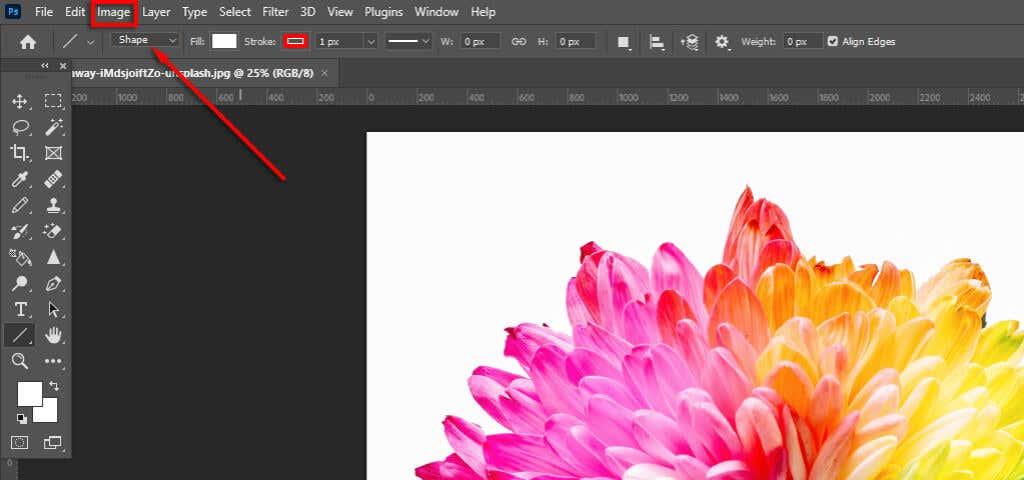
- Изаберите Подешавања > Црно-бело .
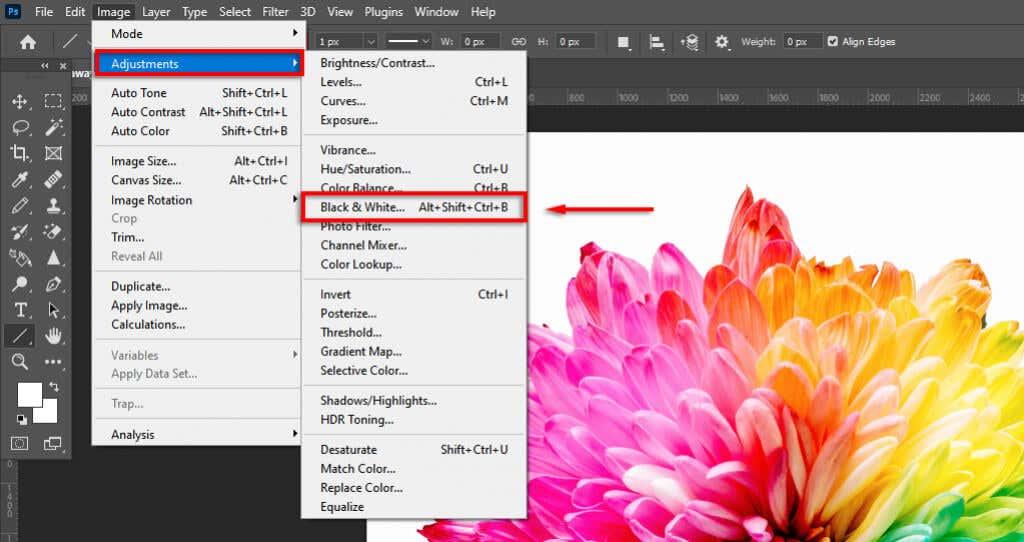
- Ако сте задовољни како слика изгледа, кликните на ОК . У супротном, можете фино подесити фотографију играјући се клизачима у боји.
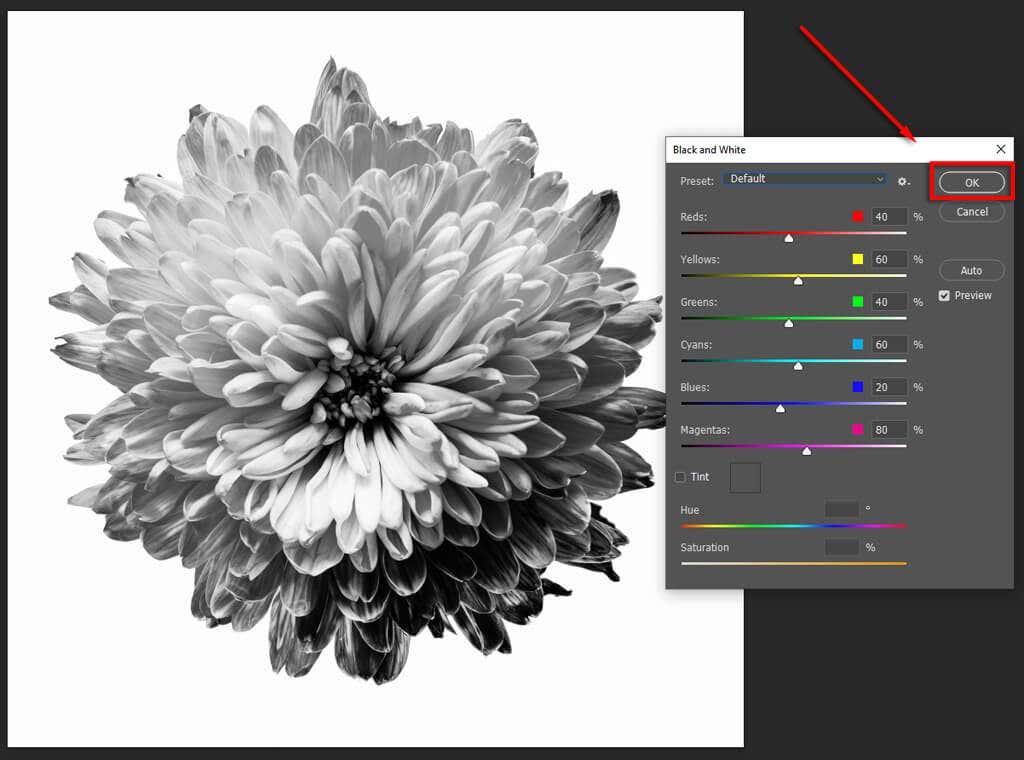
Метод 3: Користите слојеве за подешавање нијансе/засићености
Коришћење алата за подешавање нијансе/засићења је још један недеструктивни метод који вам омогућава да сачувате податке о боји.
- Отворите слику у боји у Пхотосхопу.
- Кликните на картицу Адјустментс .
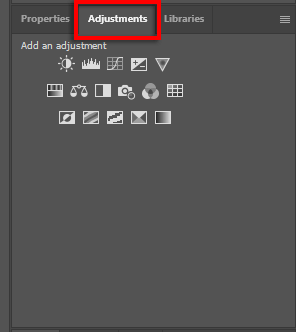
- Изаберите Хуе/Сатуратион . Ово ће додати слој за подешавање Хуе/Сатуратион тако да то неће утицати на вашу оригиналну фотографију (тј. подаци о боји су сачувани).
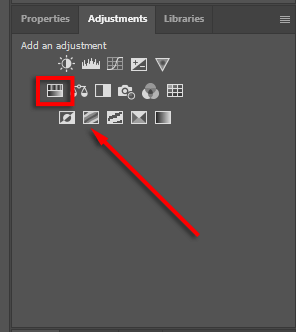
- У падајућем менију изаберите Мастер .
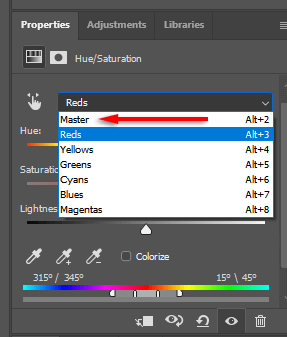
- Померите клизач Сатуратион на -100.
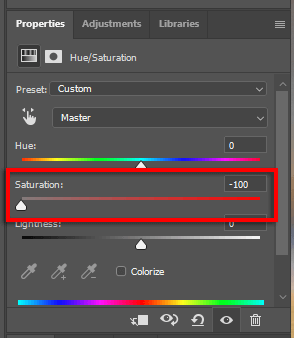
Напомена: Функција прилагођавања вам омогућава да смањите засићеност сваког канала боје посебно да бисте применили селективни ефекат бојења на црно-белу фотографију. Да бисте то урадили, једноставно оставите одређени канал боје незасићеним (на пример, магента). Бонус савет, можете да користите алатку за избор боје да аутоматски изаберете боју коју желите из дела слике.
Метод 4: Користите мапу градијента
Алат Градиент Мап претвара слике у боји у сиве нијансе на основу вредности осветљености. Са овим ефектом, тамније области ће постати тамно сиве, док светлије постају светло сиве.
Да бисте користили овај алат:
- Отворите слику у боји у Пхотосхопу.
- Изаберите слој .
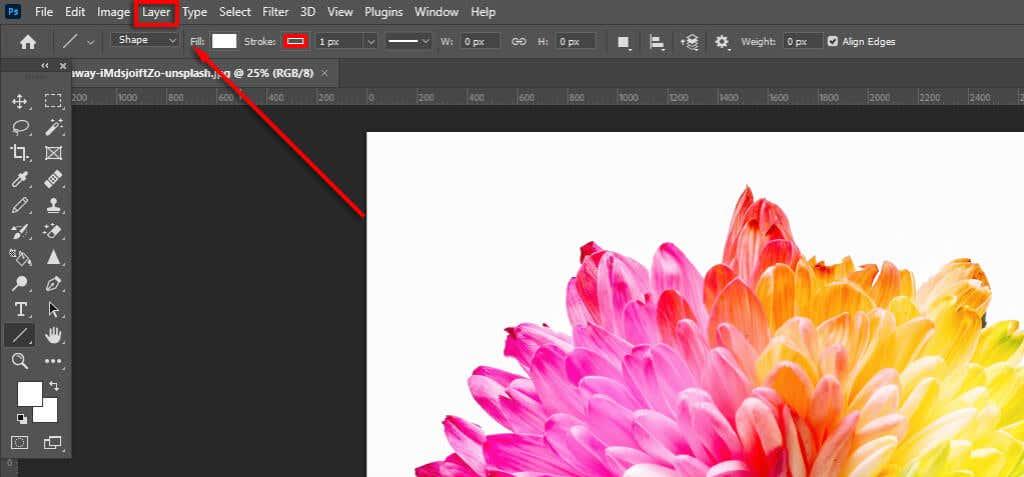
- У падајућем менију кликните на Нови слој за подешавање > Мапа градијента .
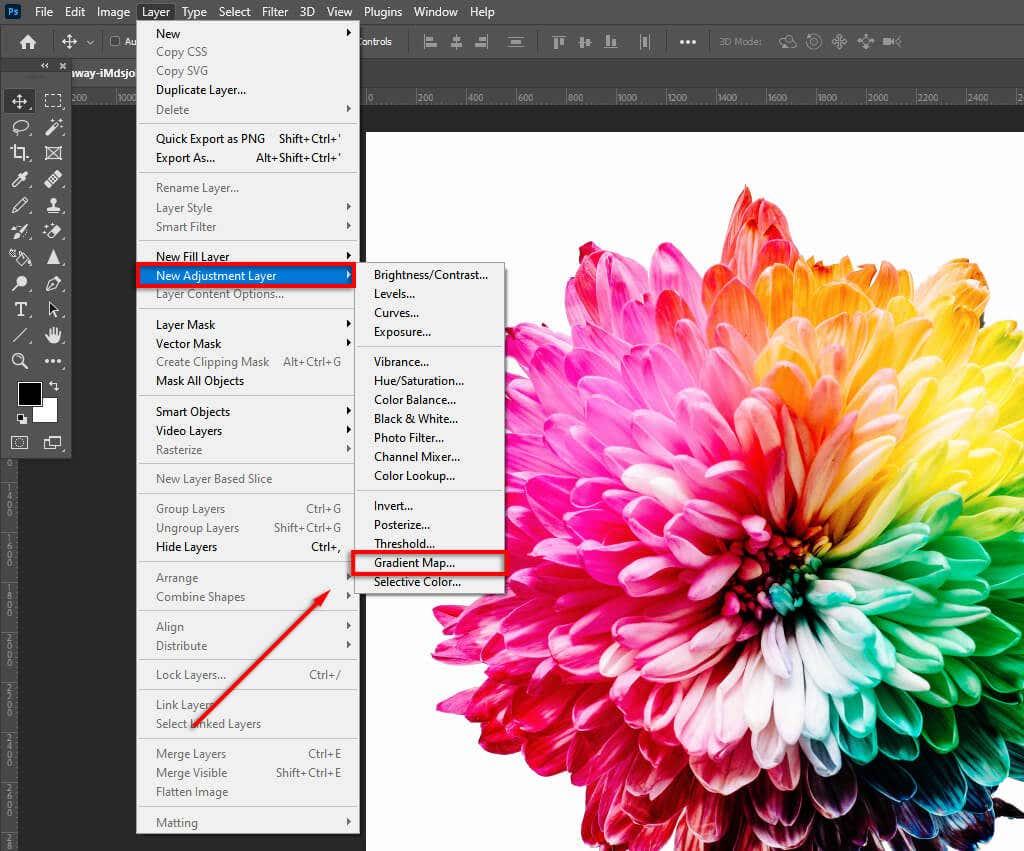
- Кликните на ОК .
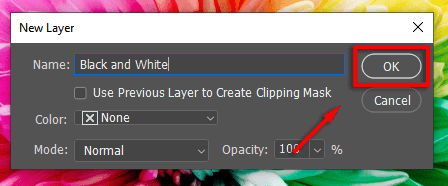
Метод 5: Користите миксер канала
Цханнел Микер је још једна функција која користи податке о боји за креирање црно-беле слике према вашим жељама. Овај алат вам омогућава да опонашате ефекат коришћења филтера у боји када снимате фотографију.
- Отворите слику у боји у Пхотосхопу.
- Изаберите Лаиер > Нев Адјустмент Лаиер > Цханнел Микер . Алтернативно, изаберите картицу Адјустментс и кликните на икону слоја за подешавање миксера канала .
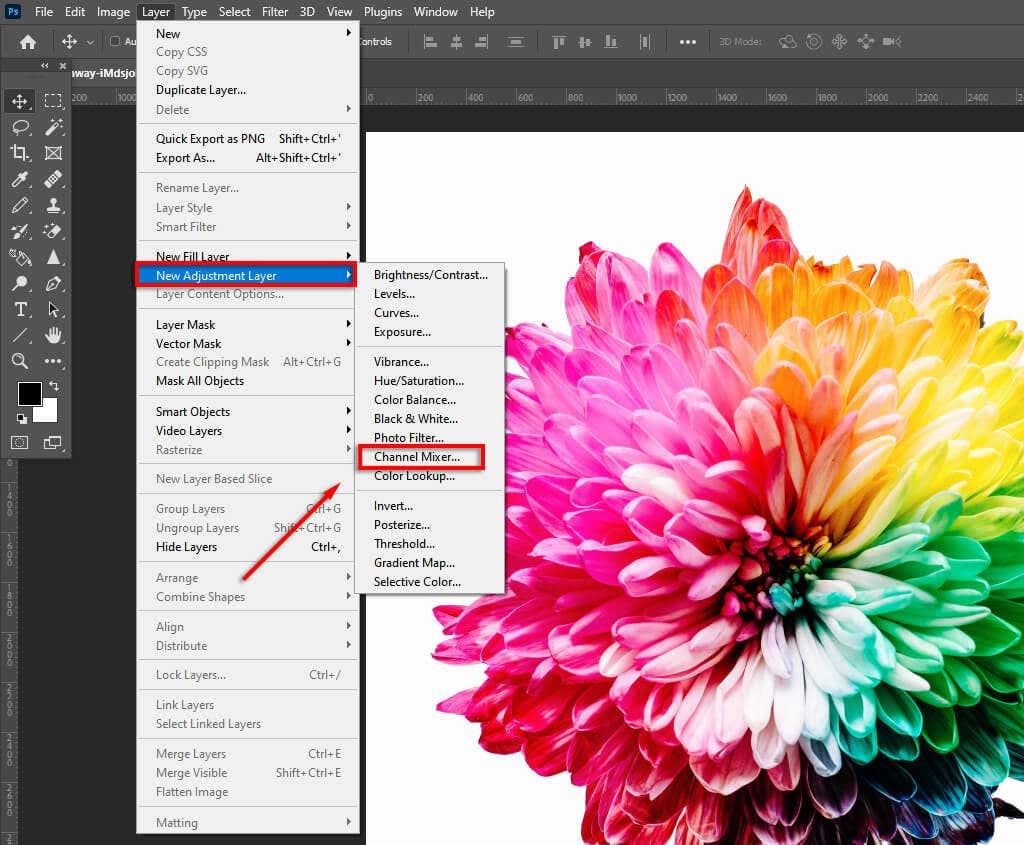
- Означите Моноцхроме .
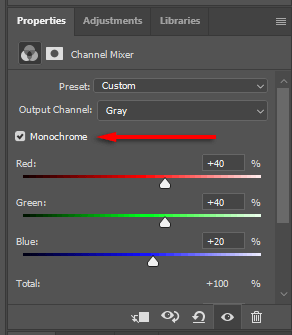
- Подесите РГБ клизаче док не будете задовољни ефектом.
Метод 6: Користите лабораторијску боју
Метода Лаб Цолор је деструктивна (уклања све податке о боји и траје). Међутим, конверзија у црно-бело је тачнија (засновано на вредностима осветљености).
- Отворите слику у боји у Пхотосхопу.
- Изаберите Слика .
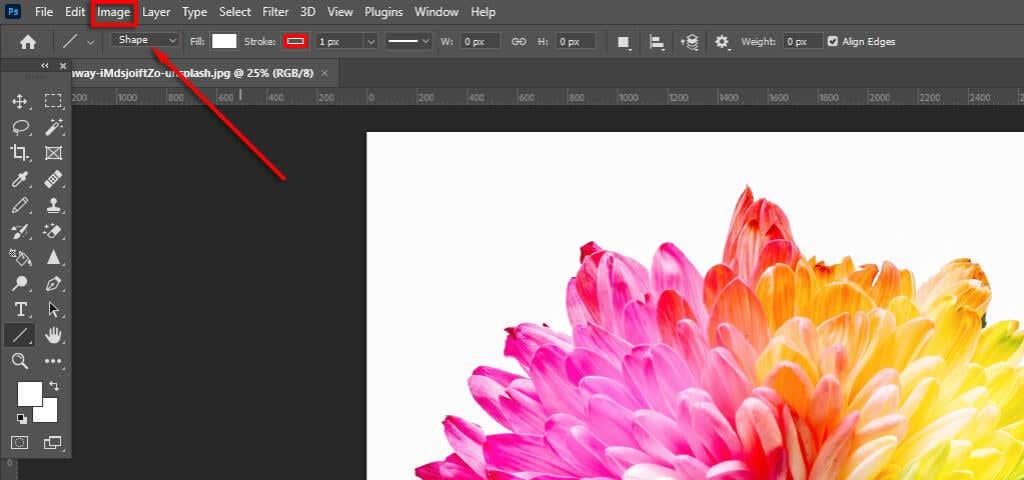
- Кликните на Режим > Лабораторијска боја .
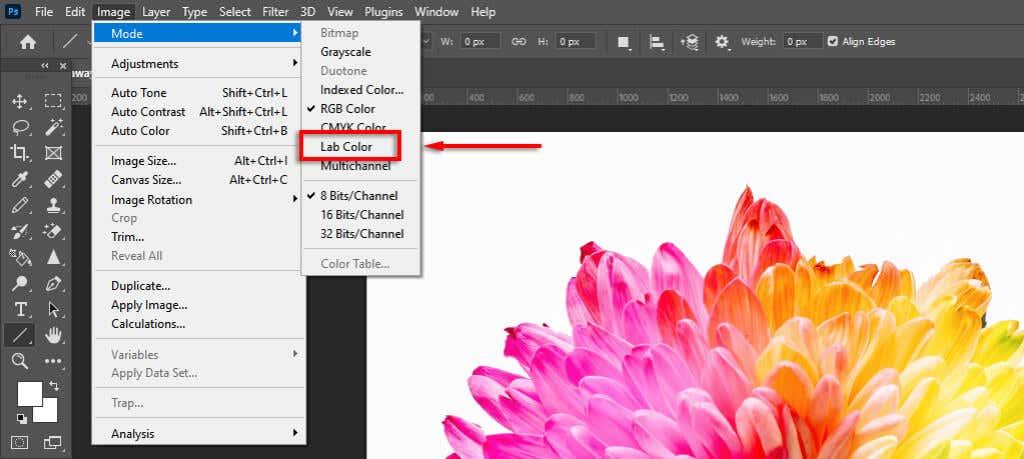
- Изаберите панел Канали (поред панела Слојеви ). Ако није приказано, отворите Канали кликом на Виндовс > Канали .
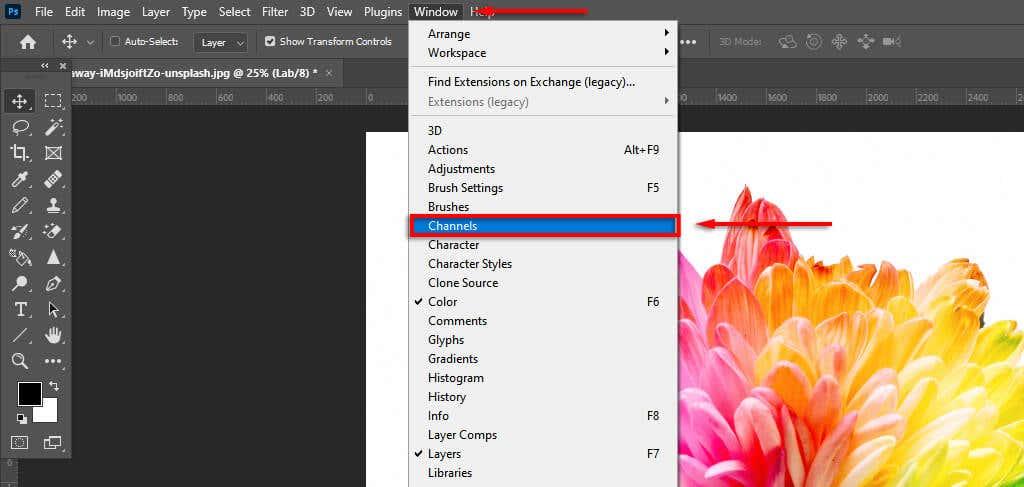
- Изаберите канал Лигхтнесс .
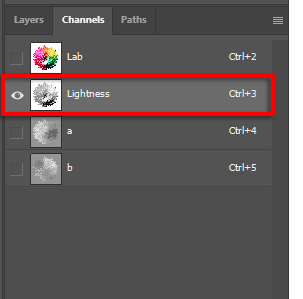
- Кликните на Слика > Режим > Нијансе сиве .
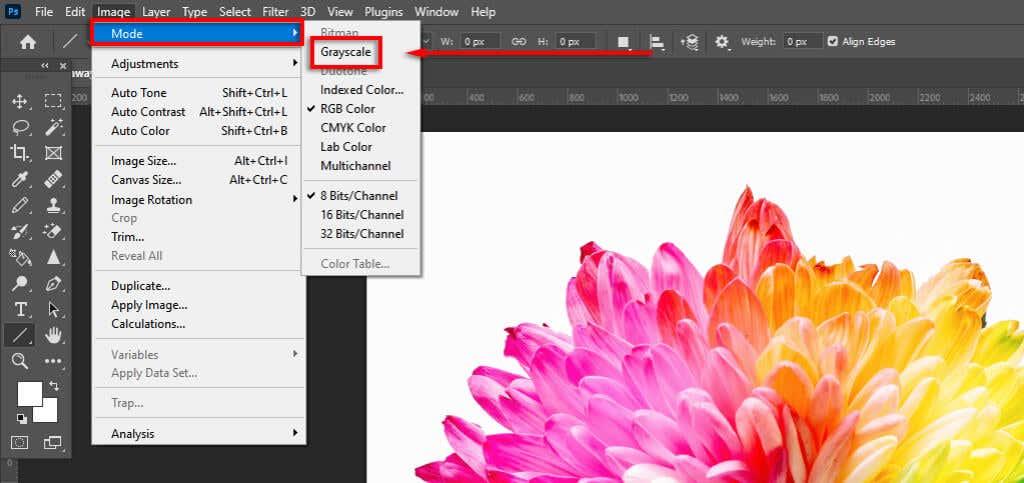
Винтаге фотографије у три клика
Алати за уређивање фотографија као што су Пхотосхоп, Цамера Рав и Лигхтроом сада укључују многе алате за црно-беле конверзије и стотине других лаких модификација слика , помажући вам да направите фотографије баш онако како желите.